「XML Sitemaps Generator for Google」は、WordPressサイトのための、サイトマップを自動的に生成してくれるプラグインです。
検索エンジンに対してサイトの構造を伝えるためのサイトマップを作成し、Googleなどの検索エンジンがサイトのページを効率的にクロールし、インデックスするのを助けてくれます。

クロールって何のこと?
クロールとは、
Googleなど検索エンジンのクローラーがウェブサイトを自動的に巡回して、サイトの情報を収集するプロセスのことです。
この情報を元に、検索エンジンはインデックスを作成して、ユーザーが検索したときに適切な結果を表示するために使用します。

クロールされないページは、検索エンジンでインデックスされないので、検索結果に表示されないよ。
そのため、SEO対策のためには、必須のプラグインです。
Google Search Consoleなどと併用して使うとより効果が高まります。
XML Sitemaps Generator for Googleのインストールと設定手順
サイトのすべてのページ、投稿、カテゴリ、タグなどをカバーするXMLサイトマップを自動的に生成してくれるので必ず入れておきましょう!
設定方法は次のとおりです。
XML Sitemaps Generator for Googleのインストール
WordPressメニューの「プラグイン」から「新規プラグインを追加」をクリックします。
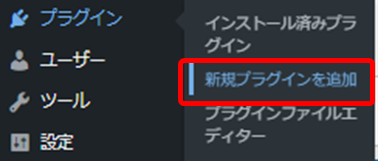
プラグインの検索に「XML Sitemaps Generator for Google」と入力し、
XML Sitemaps Generator for Googleの「今すぐインストール」をクリックします。
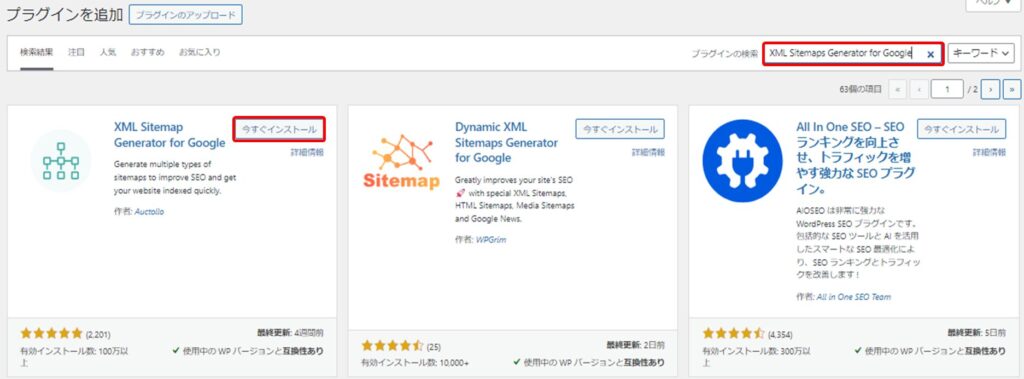
インストールできたら、「有効化」をクリックします。
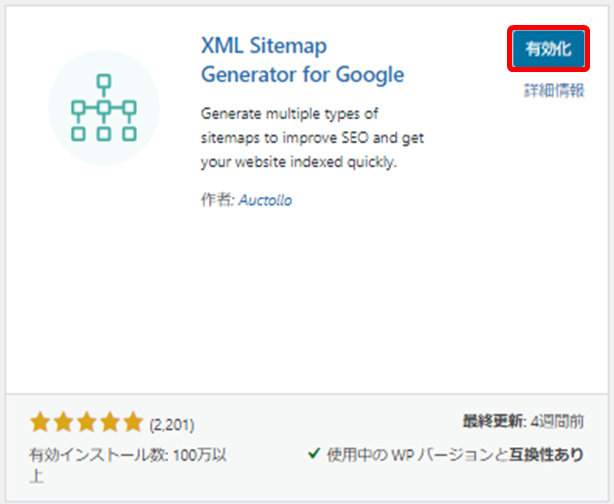

インストールはこれで終了。次は「XML Sitemaps Generator for Google」の設定を行います。
XML Sitemaps Generator for Googleの設定
WordPressメニューの「設定」から「XML-Sitemap」をクリックします。
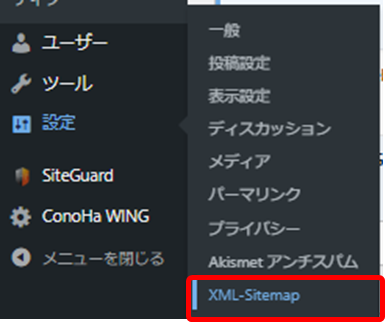
改善に協力してください!というメッセージが出ますが、ここは「I don’tknow what i want」を選んでクリックします。
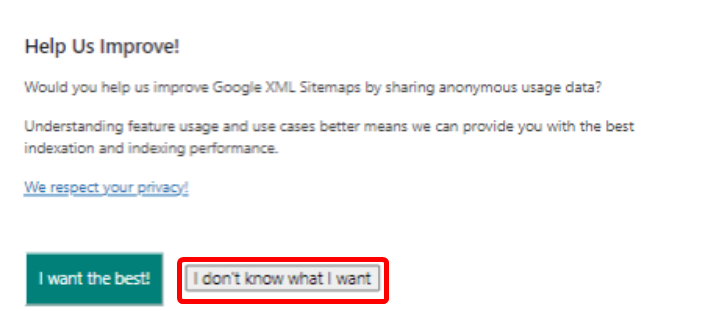
訳:改善にご協力ください! 匿名の使用状況データを共有して、Google XML サイトマップの改善にご協力いただけませんか? 機能の使用法とユースケースをより深く理解することは、最高のインデックス作成とインデックス作成のパフォーマンスを提供できることを意味します。
「XML Sitemaps Generator for Google」の設定画面に進みます。

ここから各設定になります。
画面をスクロールして、「基本的な設定」に進みます。
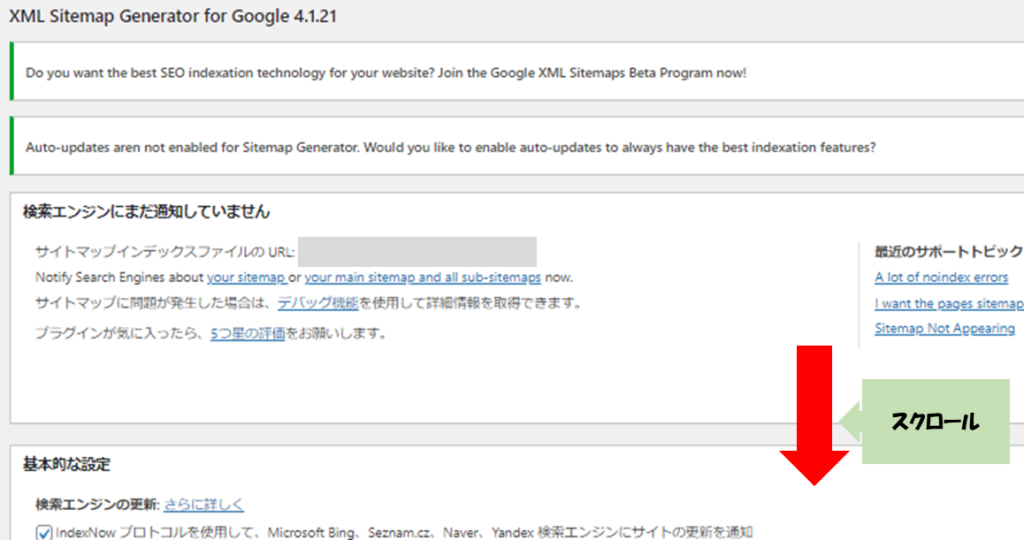
基本的な設定
「HTML形式のサイトマップを含める」のチェックを外します。

XML形式のサイトマップだけにしたいのでここではチェックを外します。
HTML形式にチェックを入れたままだと、SearchConsoleでnoindexエラーが出続ける原因にもなります。
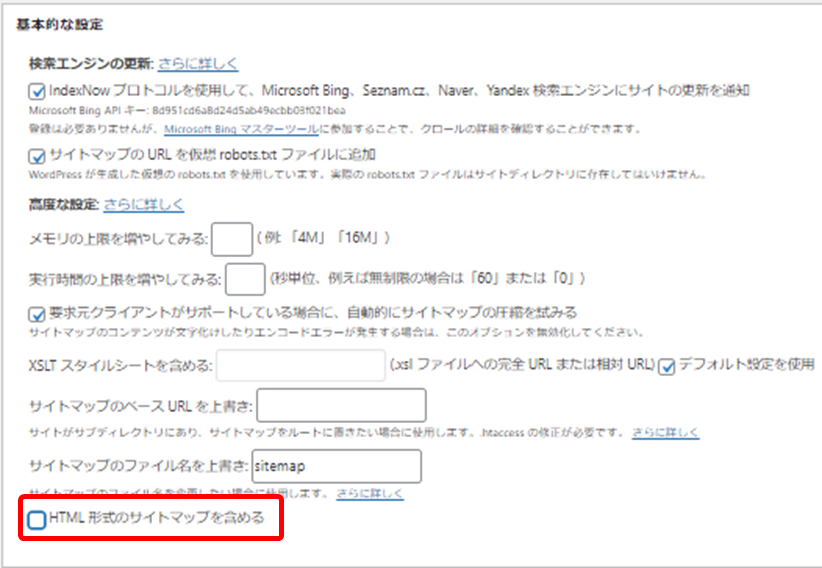
投稿の優先順位
「優先順位を自動的に計算しない」にチェックをいれます。

コメント数にすると、コメントの多い記事が優先されてしまいます。
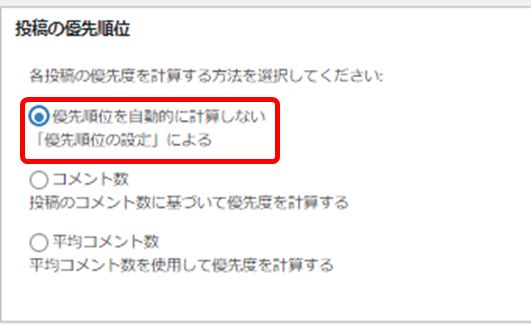
サイトマップコンテンツ
「カテゴリーページを含める」にチェックを入れます。

デフォルトで上から順に「ホームページを含める」から「固定ページを含める」までチェックがあります。これに「カテゴリーページ」を追加します。
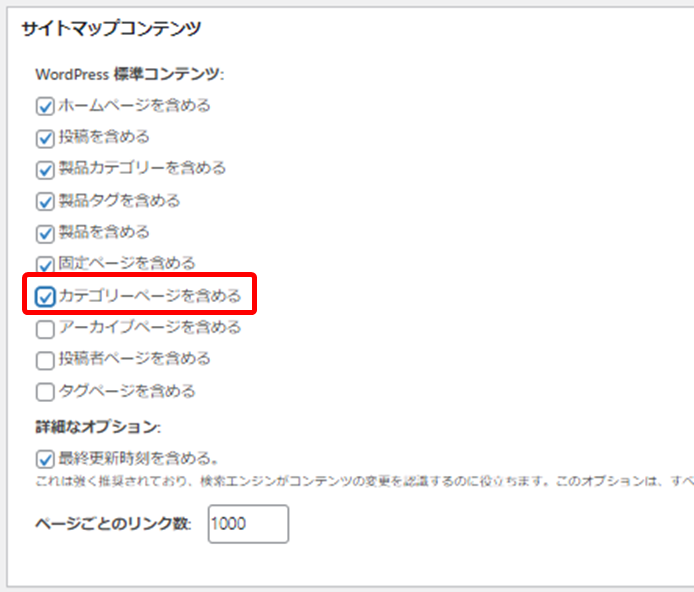
除外する項目
ここでは、サイトマップを登録しないページを選択します。
未分類の「Uncategorized」はチェックを入れ、サイトマップから除外しましょう。
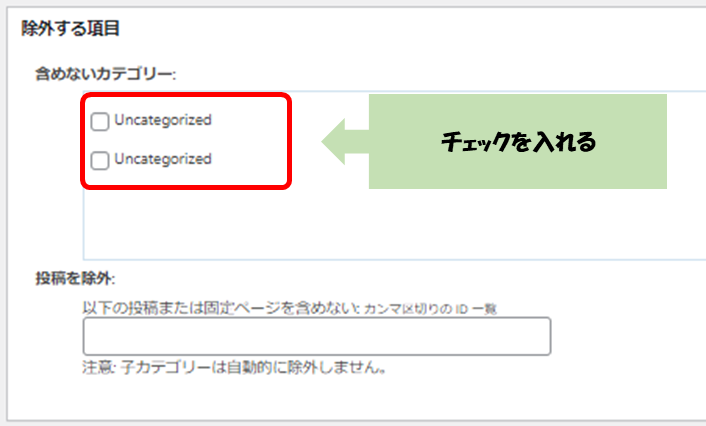
更新頻度の設定
デフォルトの設定から、「投稿」の更新を「毎日」に変更します。
ここではサイトマップxmlの更新頻度を設定します。固定ページなどは優先度が低いのでそのままにします。
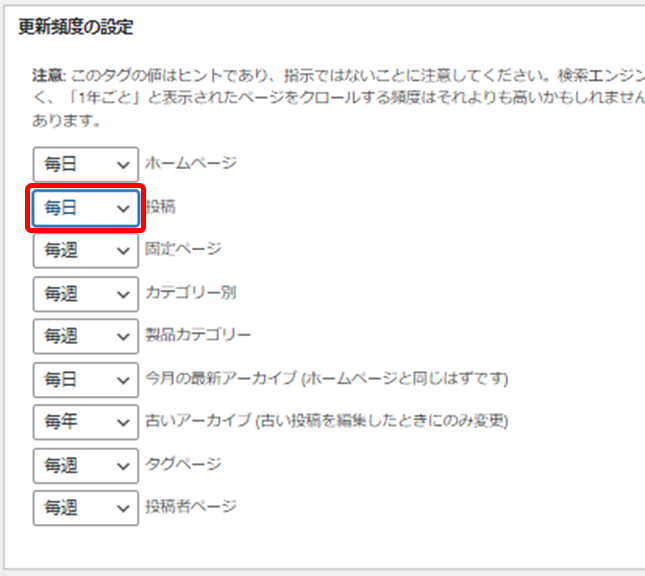
優先順位の設定
「投稿」の数値を「1.0」に設定します。

優先度(priority)は、0.0から1.0まで設定できます。
1.0が最も優先度が高く、0が一番低いですが、0でも全くクロールしないという意味ではありません。
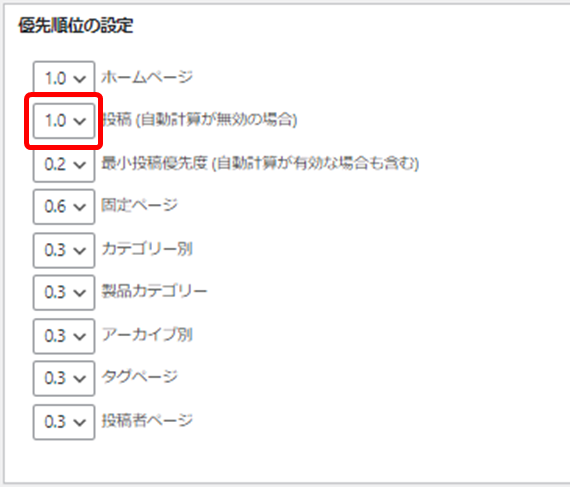
すべての設定ができたら、「設定を更新」をクリックします。
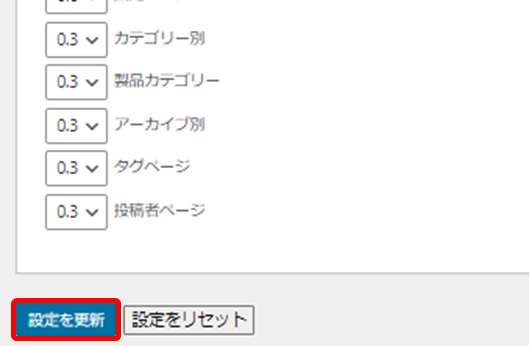
Google Search Consoleでの設定
続いて、Googleサーチコンソールでの設定を行います。

「XML Sitemaps Generator for Google」で作ったサイトマップをGoogleサーチコンソールで見つけやすくするための設定だよ
サーチコンソールで表示されているURLが正しいか確認し、「サイトマップ」をクリックします。
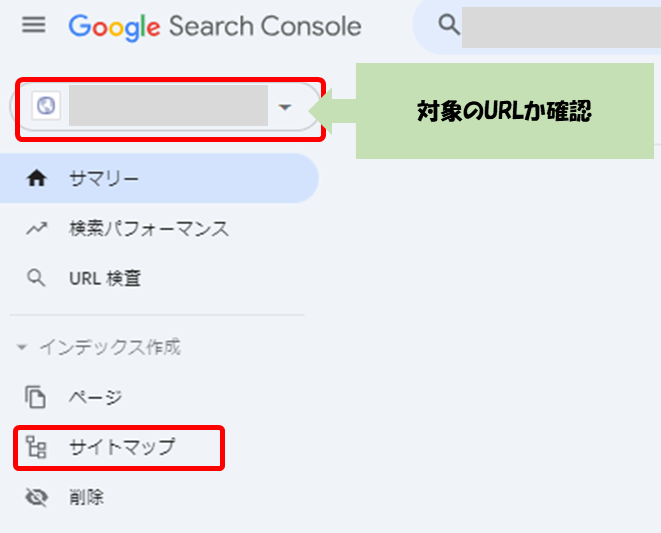
「新しいサイトマップの追加」で「sitemap.xml」と入力し、「送信」をクリックします。

「サイトマップを送信しました」とメッセージが出たら「表示しない」をクリックします。
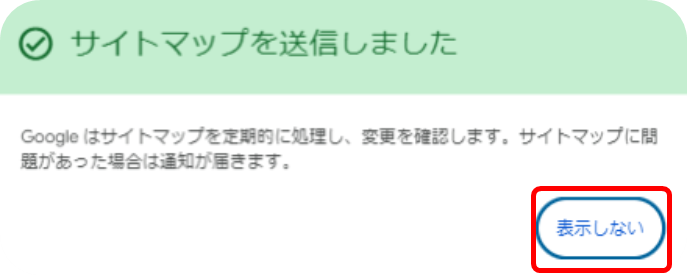
画面上部に「サイトマップインデックスファイルの~」と出ているので確認してください。
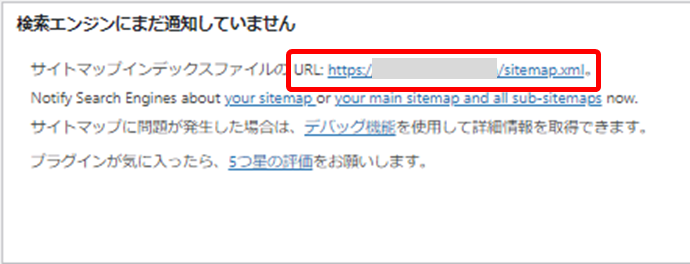
Googleサーチコンソールの画面でステータスに「成功しました」と表示されていればOKです。
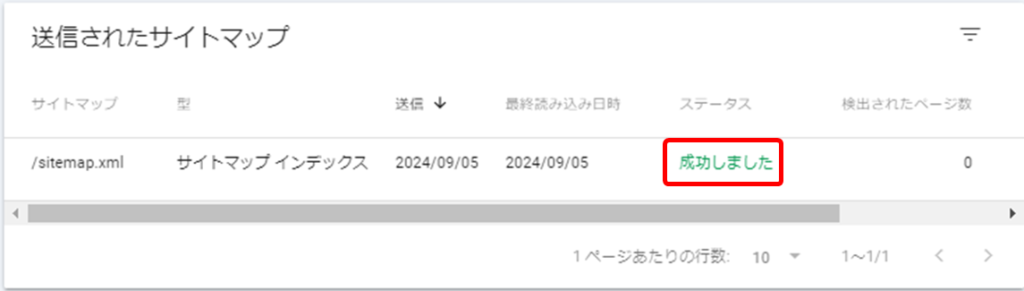

これで設定は終了です。お疲れ様でした。
XML Sitemaps Generator for Googleの機能
・XMLサイトマップの自動生成
・検索エンジンへの通知
・使いやすい設定方法
XMLサイトマップの自動生成
プラグインをインストールすると、サイトのすべてのページ、投稿、カテゴリなどをカバーするXMLサイトマップが自動的に生成してくれるのでとても楽です。
このインデックスがあることで、Googleなどの検索エンジンがサイト内を効率的にクロールできるようになります。
検索エンジンへの通知
サイトの新しい記事が公開されるたびに、このプラグインが検索エンジンに自動で通知してくれますので新しいページや更新されたページが早くインデックスされます。
使いやすい設定方法
これまで設定したように、インデックスしないページや、優先度などが手動で細かく設定できるので、自由度が高く、柔軟にインデックスの作成に対応してくれます。
まとめ
XML Sitemaps Generator for Googleは、Googleなどの検索エンジンが効率的にクロールできるように支援してくれますので、SEOの効果を高めるためにとても重要なプラグインです。
これで必ずSEOで上位になるようコントロールできるわけではないですが、Googleサーチコンソールとあわせて記事の質をあげて検索上位を目指しましょう!







コメント